แม้ว่าโปรแกรมทั้งหมดที่เราติดตั้งบนไฟล์ Windows คอมพิวเตอร์มีความสำคัญมีบางอย่างที่เราใช้มากที่สุดดังนั้นเราจึงจัดลำดับความสำคัญ นี่เป็นกรณีตัวอย่างเช่นอินเทอร์เน็ตเบราว์เซอร์ปัจจุบัน ในบรรดาโปรแกรมที่มีประสิทธิภาพเหล่านี้เราพบข้อเสนอขนาด ขอบ, Chrome or Firefox , หมู่คนอื่น ๆ อีกมากมาย
ทุกครั้งที่เรานั่งที่พีซีขึ้นอยู่กับประเภทของงานที่เราจะดำเนินการเราเปิดแอพพลิเคชั่นหรืออื่น ๆ ที่เรามี แต่ใช่ตามกฎทั่วไปแล้วในเวลานี้สิ่งที่เกือบทุกคนเรียกใช้คือเบราว์เซอร์ที่พวกเขาโปรดปราน สิ่งนี้ทำให้เราสามารถเข้าถึงโลกเสมือนออนไลน์ที่แทบไม่มีที่สิ้นสุดดังนั้นความสำคัญของโปรแกรมเหล่านี้ที่เราอ้างถึง

ในขณะนี้หากมีสิ่งใดสิ่งหนึ่งที่เราสามารถใช้ที่ชัดเจนในแง่ของการเจาะตลาดนั่นคือไม่ต้องสงสัย Google Chrome . มีเครดิตประมาณ 60% ของผู้ใช้ทั้งหมดดังนั้นความซับซ้อนของข้อเสนอที่เหลือเพื่อติดต่อคุณ แต่นักพัฒนาจะไม่หยุดพยายามเพราะมันเกิดขึ้นในกรณีที่ชัดเจนของ Mozilla Firefox หรือใหม่ Edge Chromium .
Edge Chromium ปรับปรุงการเข้าถึง Chrome ได้หนึ่งวัน
ในความเป็นจริงในบรรทัดเดียวกันนี้เราต้องการมุ่งเน้นไปที่ซอฟต์แวร์ยักษ์ใหญ่รุ่นล่าสุด ไมโครซอฟท์. แม้ว่าเราจะพูดคุยเกี่ยวกับเรื่องนี้มาระยะหนึ่งแล้ว แต่เมื่อไม่กี่เดือนที่ผ่านมา เรดมันด์ เปิดตัว Edge ใหม่และเวอร์ชั่นสุดท้ายอย่างเป็นทางการ สิ่งนี้แทนที่ Edge แบบคลาสสิกของ หน้าต่าง 10 ตอนนี้ทำงานร่วมกับเครื่องมือแสดงผลเดียวกันกับ Chrome ผีสิงของ Google แล้ว
ณ จุดนี้และหลังจากไม่กี่เดือนในหมู่ประชาชนทั่วไปเพิ่งผ่าน Firefox ในแง่ของการเจาะตลาด แต่ก็ยังมีหนทางอีกยาวในการไปที่ Chrome ทั้งหมดและด้วยสิ่งนี้ดูเหมือนว่าการยอมรับซอฟต์แวร์ของ Microsoft นั้นดี แต่เพื่อให้บรรลุถึงสิ่งนี้ไมโครซอฟท์เองก็ไม่หยุดที่จะเปิดตัวฟังก์ชั่นใหม่ผ่านการอัพเดทที่ส่งไปยังโปรแกรมเป็นประจำ
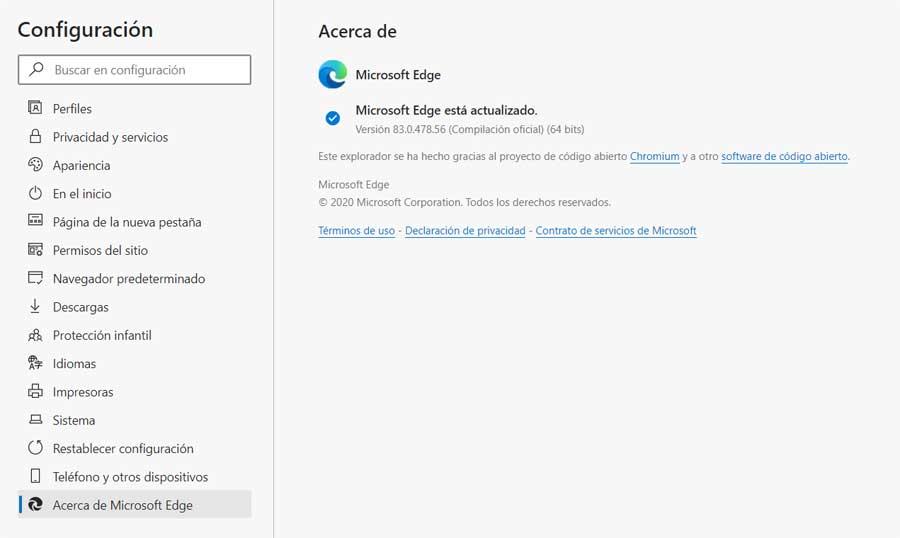
ดังนั้นสิ่งที่ตั้งใจไว้ก็คือโปรแกรมสำหรับ ท่องอินเทอร์เน็ต เป็นเวลาที่จะเกิดขึ้นในอนาคตเมื่อมันสามารถยืนหยัดต่อ Chrome อันยิ่งใหญ่ได้
แก้ไขปัญหาเกี่ยวกับ Edge
แต่แน่นอนเนื่องจากการเปลี่ยนแปลงเหล่านี้คงที่เช่นเดียวกับโปรแกรมส่วนใหญ่พวกเขาสามารถมีข้อบกพร่องบางอย่าง โดยทั่วไปสิ่งเหล่านี้จะมีลักษณะที่ไม่รุนแรงดังนั้นการเริ่มต้นใหม่อย่างง่าย ๆ ของ Edge จึงช่วยแก้ไขศักยภาพเหล่านี้ได้เกือบทั้งหมด ปัญหาที่เกิดขึ้น ที่สามารถนำเรา
อย่างไรก็ตามนี่ไม่ใช่กรณีเสมอไปซึ่งอาจทำให้สถานการณ์แย่ลงไปอีกหากเราพบข้อผิดพลาดร้ายแรง และมีความจำเป็นที่จะต้องคำนึงว่าในช่วงเวลาเหล่านี้ เว็บเบราว์เซอร์ มีพารามิเตอร์ที่กำหนดเองได้จำนวนมาก ทั้งหมดนี้เราต้องเพิ่มความจริงที่ว่าจำนวนข้อมูลที่เราจัดการที่นี่เพิ่มขึ้นดังนั้นความร้ายแรงของเรื่อง แต่ถ้าเราไม่สามารถแก้ปัญหาที่เป็นไปได้ที่เกิดขึ้นด้วยวิธีการแบบดั้งเดิม Edge ก็ให้ความรุนแรงมากกว่าเดิม ทางออก เช่นเดียวกับที่มีประสิทธิภาพ
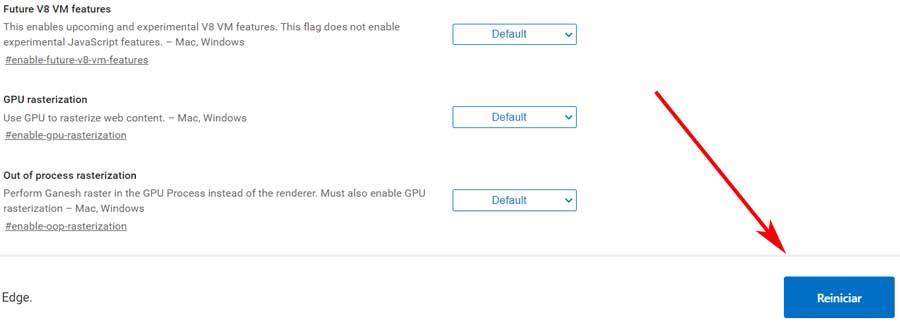
คืนค่าเริ่มต้นของ Microsoft Edge
ดังนั้นในกรณีที่เราพูดถึงอาจเป็นกรณีที่เราพบว่าเบราว์เซอร์ Edge Chromium ไม่ทำงานและถูกบล็อก อาจเป็นไปได้ว่าการทำงานของมันนั้นมีข้อบกพร่องไม่ว่าด้วยเหตุผลใดและเราไม่สามารถแก้ไขได้ เพื่อบอกว่าเราจะมีความเป็นไปได้เสมอ ตั้งค่า ค่าและพารามิเตอร์ของมัน
ด้วยสิ่งนี้เราจะประสบความสำเร็จในการกลับสู่การกำหนดค่าเริ่มต้นซึ่งควรแก้ไขข้อผิดพลาด ในข้อผิดพลาดที่เป็นไปได้เราจะพบว่าซอฟต์แวร์เริ่มช้าใช้เวลาโหลดนาน เว็บไซต์ หรือล่มโดยไม่คาดคิด ณ จุดนี้และหากจะแก้ปัญหาทั้งหมดสิ่งแรกที่เราจะทำคือเรียกใช้ซอฟต์แวร์ด้วยวิธีดั้งเดิมแม้ว่ามันจะล้มเหลวก็ตาม เมื่อเรามีมันบนหน้าจอเราสามารถเข้าถึงการกำหนดค่าผ่านปุ่มที่แสดงด้วยสามจุดแนวนอน นี้ตั้งอยู่ที่มุมขวาบนของอินเทอร์เฟซหลักเราปรับใช้และคลิกที่การตั้งค่า
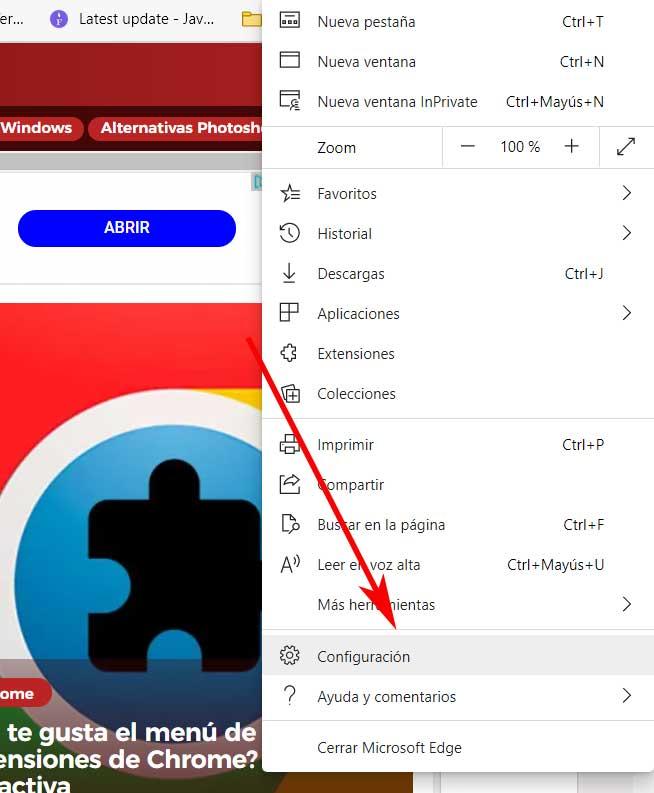
ต่อไปในหน้าต่างใหม่ที่ปรากฏขึ้นเราจะเห็นตัวเลือกจำนวนมากที่เกี่ยวข้องกับ การกำหนดค่าของโปรแกรม . ทางด้านซ้ายเราจะเห็นว่ามีการตั้งค่าการโทรใหม่ซึ่งเป็นสิ่งที่เราสนใจในกรณีนี้ ดังนั้นตอนนี้เราเพียงคลิกที่ลูกศรที่อยู่ในแผงด้านขวาเพื่อแสดงข้อความเตือน
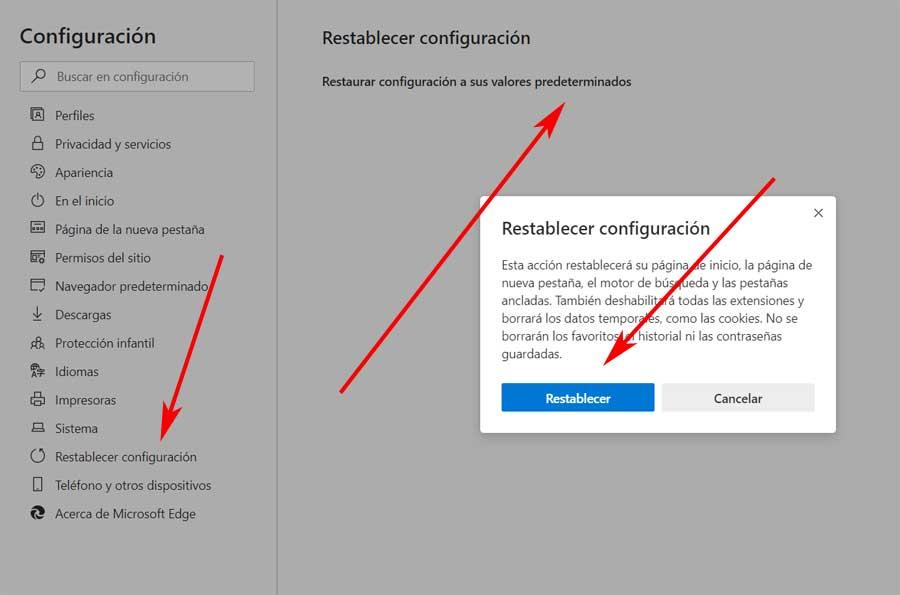
สิ่งนี้ต้องการให้ชัดเจนว่าในกรณีที่ดำเนินการตามกระบวนการกู้คืนต่อไปเราจะสูญเสียข้อมูลที่เก็บไว้จำนวนมาก ซึ่งรวมถึงพายุเครื่องหมายของคุกกี้ ส่วนขยาย รายการโปรดหรือ รหัสผ่าน ; ดังนั้นเราจึงไม่มีอะไรเหลือนอกจากต้องยอมรับ